手把手教你ac3格式怎么转换成au格式
- 来源: 金舟软件
- 作者:Lyan
- 时间:2025-03-06 18:05:39
在音频处理领域,格式转换是一项不可或缺的任务。如果您需要将AC3音频文件转换为AU格式,金舟格式工厂软件为您提供了简单而高效的解决方案。下面就为您将接ac3格式怎么转换成au格式。
准备工作:
硬件型号:联想 拯救者 刃7000K
软件版本:金舟格式工厂
系统环境:windows10 4761.1745
操作步骤:
1、下载和安装: 首先,确保您已经成功下载并安装了金舟格式工厂软件。启动软件后,选择"音频格式转换"选项。

2、添加文件: 通过点击软件界面上的"添加文件"或"添加文件夹"按钮,将需要转换的AC3文件导入到软件中。
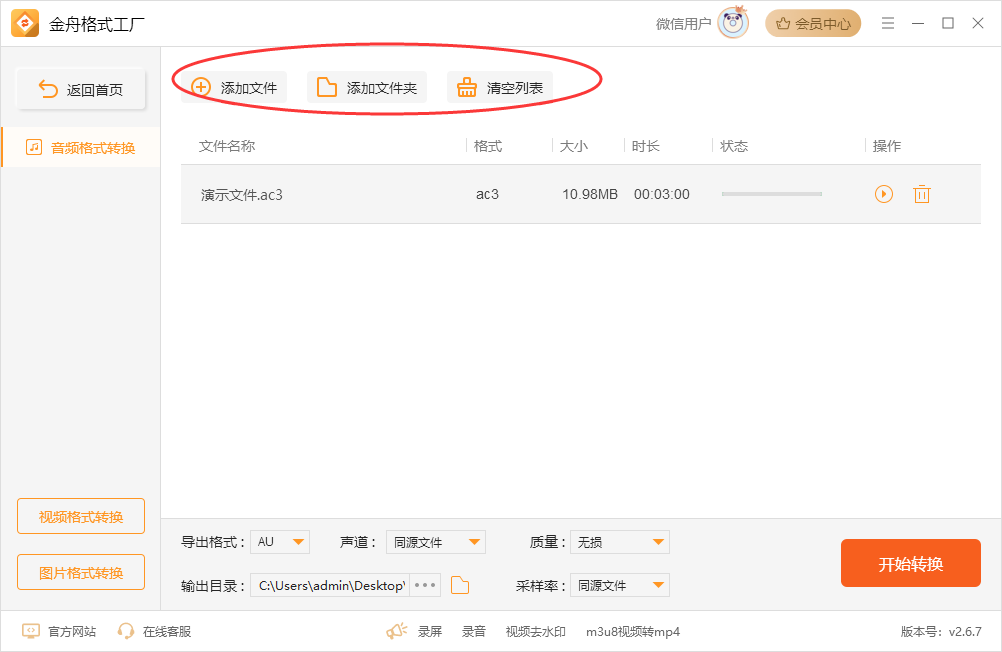
3、选择输出格式: 在软件底部找到"导出格式"选项,选择AU格式作为目标格式。
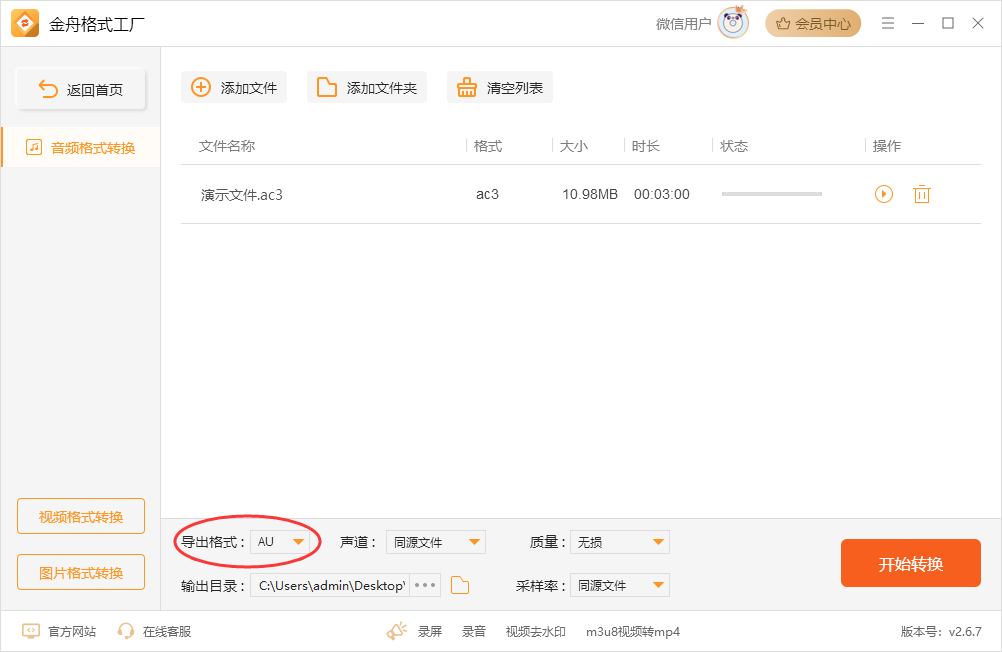
4、调整参数: 进一步调整声道、质量、采样率等参数。如果没有特殊要求,可以选择使用默认设置。
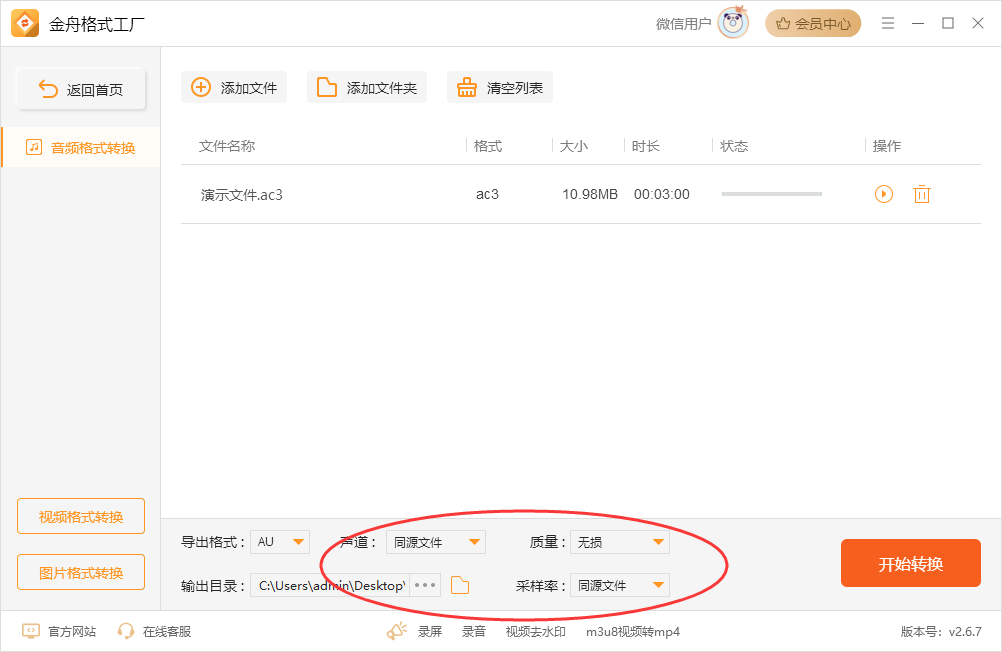
5、设置导出目录: 随后,设置文件导出目录。您可以选择使用默认目录,或者根据实际需求自定义目录。

6、开始转换: 完成以上设置后,点击软件右下角的"开始转换"按钮,启动AC3到AU的转换过程。
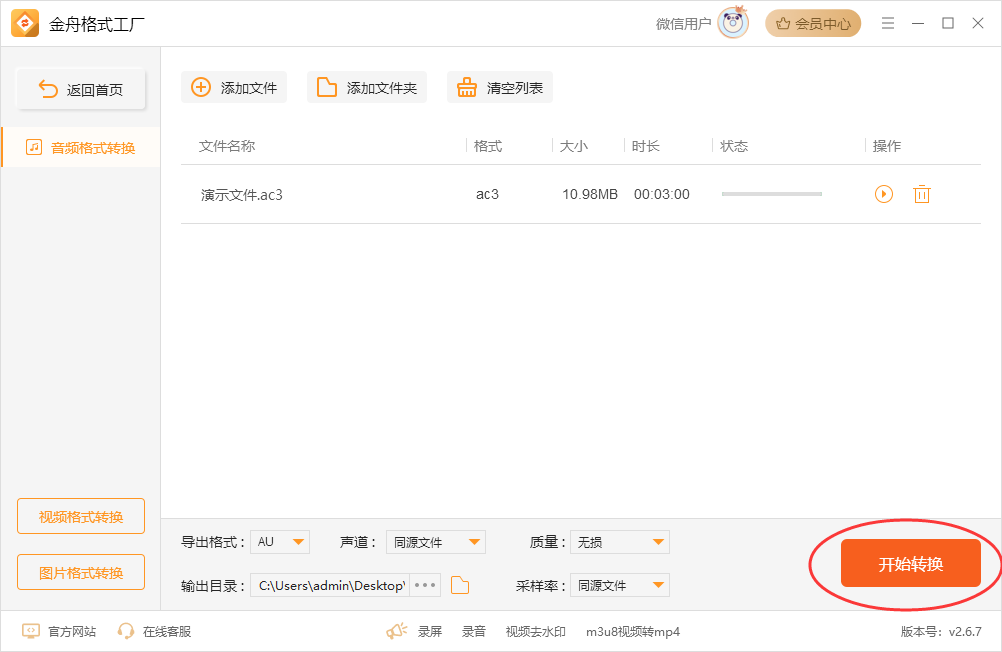
7、查看转换结果: 稍等片刻,AC3文件将成功转换为AU格式。软件会弹出相关提示,点击"前往导出文件夹"按钮查看转换后的文件。

8、确认文件属性: 最后,右键点击导出的AU文件,选择"属性",以确认文件的当前格式。
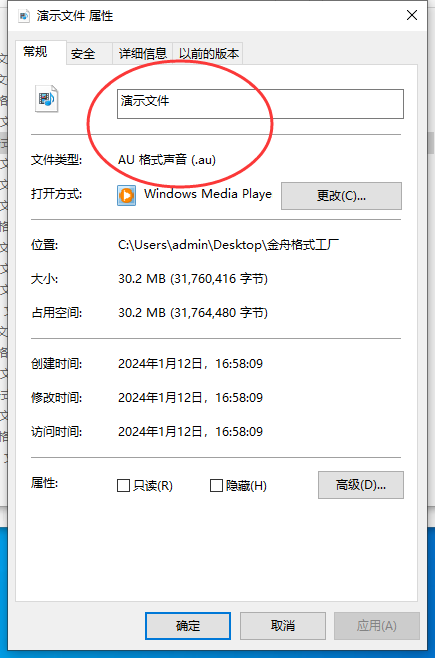
通过以上步骤,您已经成功地将AC3音频文件转换为AU格式,希望对您在音频格式转换的过程中提供了指导。更多音视频格式转换教程,请密切关注金舟软件官网。
推荐阅读:








































































































 官方正版
官方正版
 纯净安全
纯净安全







